微軟最近向用戶推送了win10一周年的14328快速版更新,這次更新內容非常多,不僅修復了大量的bug小問題,還全面改進了UI界面。這次的版本更新中最大的改進就是通知系統,這涉及到cortana、操作中心和其他應用程序的共同協作。用好Windows10通知功能,你將不會錯過任何重要事項,因為Win10真的可能跟你說三遍……以上。
Win10一周年預覽版14328自制中文ISO系統鏡像下載
Win10預覽版14328簡體中文專業版32位:
MD5:FBACD7774C299FB96A149B2C1CDDACE8
SHA1:F439C575F4E35424DD165026F53AF36FD5A386F2
CRC32:4524F753
網盤下載(2.59GB):點擊下載
Win10預覽版14328簡體中文專業版64位:
大小:3.96GB
MD5:D692A888568B76A64611A5CF530CA7ED
SHA1:1F12A83B714853AE15E917068C87DDB073A2BB89
CRC32:0511869F
網盤下載(4.04GB):點擊下載
更新內容:全新的Windows Ink
在微軟Build 2016上,微軟向大家展示Windows Ink功能,並表示此功能將會在接下來的Windows 10一周年更新中給大家使用。從這個版本(14328)開始,微軟加入了對Windows Ink支持。這個功能讓你能夠在Windows上非常真實的如在紙張上書寫一樣的體驗。你可以把你的設備當作一塊白板來和你的團隊共享創意。
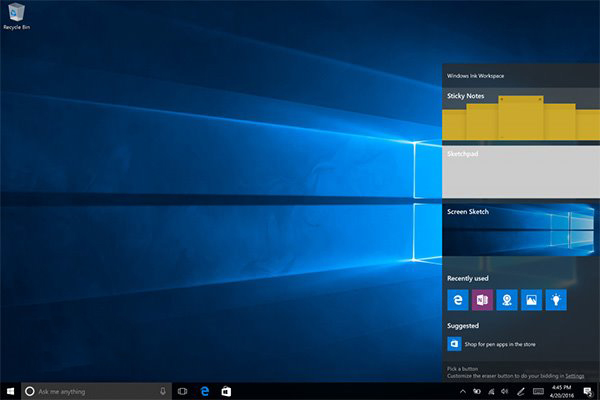
如果你有一個類似於Surface Pro 4或者Surface Book所帶的Active Pen的話,Windows Ink圖標會自動出現在任務欄上。如果你電腦升級後並沒有看到這個圖標,那麼說明你的電腦沒有已經配對了的Active Pen。當然,如果你只是想要靜靜的看著這個圖標的話你也可以右鍵任務欄選擇開啟Windows Ink圖標。
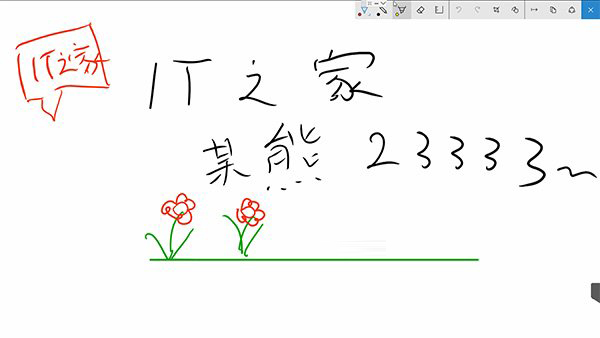
優化了的開始菜單體驗
在這個版本中,我們對開始菜單進行了優化,使得你能夠更高效的找到你所有的應用程序,同時也使得不同平台上的Windows看上去更加一致化。
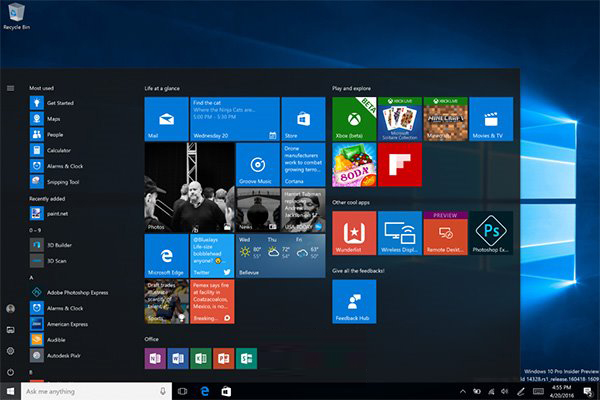
我們將最常用APP列表和最近使用APP列表加入了所有應用視圖,並且讓他們排在最前面,這樣子,你就可以輕松訪問那些對你來說重要的應用程序了。我們同時優化了最近添加應用的列表,使其能夠一次最多顯示3個應用。
我們同時將電源,設置,文件夾放在所有應用列表的左側,並始終讓他們顯示著,讓你能夠始終輕松訪問這些重要的功能。
最終,在這個更新中,如果你選擇將某個應用固定到開始菜單上後會立刻顯示在開始菜單上,不需要再去點擊漢堡菜單來訪問他們。
優化了的平板模式
在此次更新中,我們給平板模式加入了許多重要的更新,讓用戶能夠方便在平板上使用。
所有應用列表在開始菜單中全屏顯示:在詢問了眾多的Windows Insider之後,我們決定將全屏應用功能帶回到Win10一周年更新上。這個網狀視圖能夠讓用戶更加輕松的找到他所需要的應用。
為了方便用戶更快的找到他們所需要的應用,我們調整了間距讓用戶能夠一掃而過,找到他們所需要的應用。同事,我們也使得查看你已經固定的磁貼和所有應用列表更加簡單。你只要輕觸屏幕左上角的按鈕就可以輕松切換。
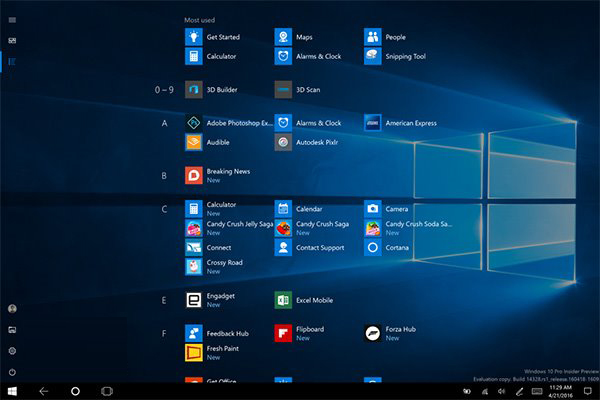
自動隱藏任務欄:在此次更新後,你可以自己定義是否讓任務欄在平板模式中始終存在。你可以選擇隱藏任務欄,讓用戶能夠有更好的沉浸式平板體驗。當然,你可以使用上撩的姿勢手動打開/關閉任務欄。
更加完美的微軟Cortana
在這個版本中,微軟小娜再次得到了升華:
在鎖屏環境下使用微軟小娜:你現在可以在鎖屏環境下詢問小娜問題,例如:“提醒我在回家之後逛IT之家”(這樣說老大會發雞腿)等等。你可以在不解鎖你電腦的情況下獲得完整的微軟小娜體驗。但是對於那些敏感問題以及打開應用問題,小娜則會需要你解鎖你的電腦。
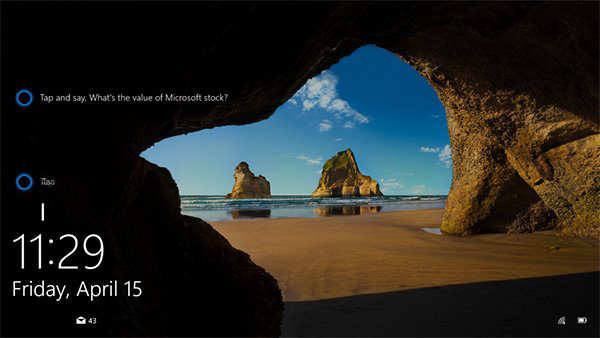
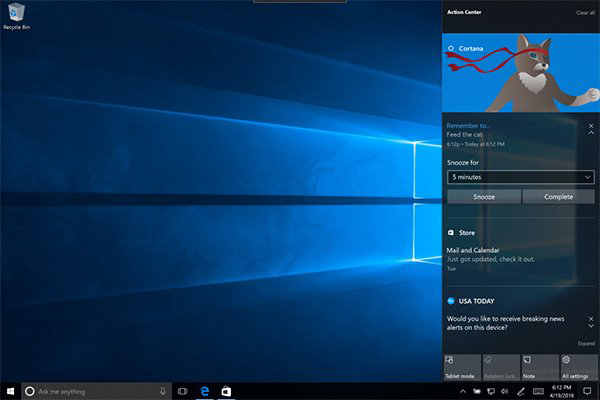
全新的兩種創建微軟小娜提醒的方式:為了讓用戶能夠更加方便的添加提醒,微軟小娜現在有兩種全新的方法來添加提醒。你可以創建一個圖片提醒,通過拍照來完成。或者你可以從UWP應用中的分享功能來創建提醒。舉個栗子:你可以分享一篇文章給小娜,然後讓小娜來提醒你閱讀這篇文章。
微軟小娜的跨平台功能:為了讓微軟小娜在不同平台上表現一樣的出色,我們在Build 14295種加入了手機電量警報等等,然而這些功能並沒有像預期一樣成功。隨著今天全新的版本,你將可以正常使用這些功能。同時微軟小娜也支持幫助你尋找你的手機,以及分享你的地圖計劃。
更好用的小娜:從這個版本開始,你在不登陸你賬戶或者不進行設置的情況下也可以使用微軟小娜。這個目標是讓更多的人發現小娜的方便之處。你可以在不登陸的情況下快速詢問微軟小娜:“IT之家多好”之類的問題,然後打開一個網頁搜索。當你想要微軟小娜幫助你更多的時候,你必須登錄微軟小娜,這樣子,你就可以私人定制你的微軟小娜啦~
更加優化的文件搜索:你現在可以通過微軟小娜快速搜索你電腦上以及Onedrive中的所有的文件。你可以搜索文章,圖片,音樂,以及視頻。
優化了的通知中心以及通知
全新的通知中心位置:在經過投票決定後,通知中心被移到了任務欄最右邊,方便用戶訪問。我們在通知中心圖標上加入了一個小數字,現在你可以清晰看到你一共有多少未讀消息。
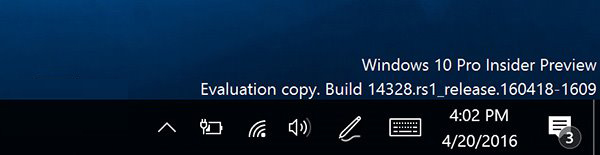
全新的視覺改觀:我們優化了應用程序在通知中心展示方式,同一個應用的通知,此應用的圖標將不會再多次顯示。這個優化使得通知中心能夠顯示更多的內容。
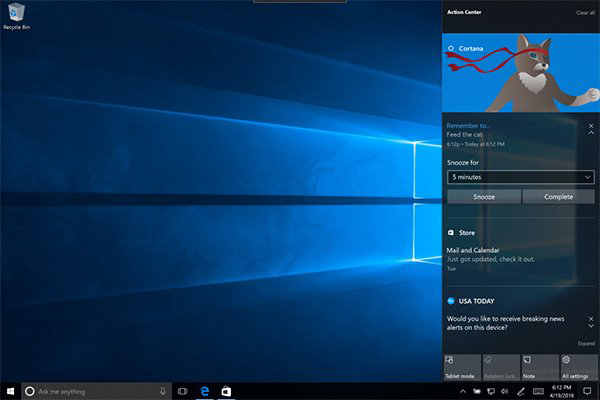
微軟小娜全新的提示方式:我們加入了全新的小娜提醒方式,使得她能夠更好的展示她想要告知你的內容。
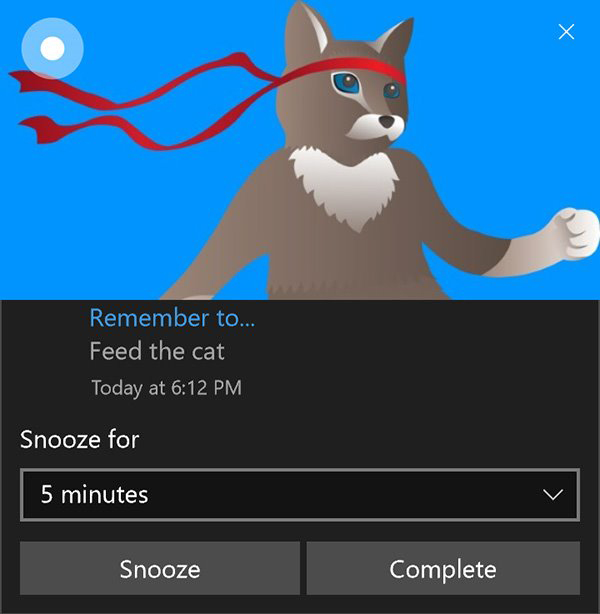
自定義你的快速動作:你現在可以添加,移除,重新布局你的通知中心的快速動作。你可以在設置>系統>通知中選擇這些設置。你可以非常方便的拖拽這些快速通知來決定他們的位置。在拖拽區下方你可以看到一個選項來刪除或者關閉某些通知。
Wi-Fi快速動作修正:為了防止用戶繼續被Wifi圖標所代表的含義而迷惑,我們決定將Wifi快速動作按鈕修改成點擊打開Wifi列表頁面。
全新的任務欄
優化了的日歷:在本次的更新中,我們優化了日歷視圖。你可以通過日歷非常輕松地看到你的日程。你也可以使用右上角的+按鈕來添加行程。
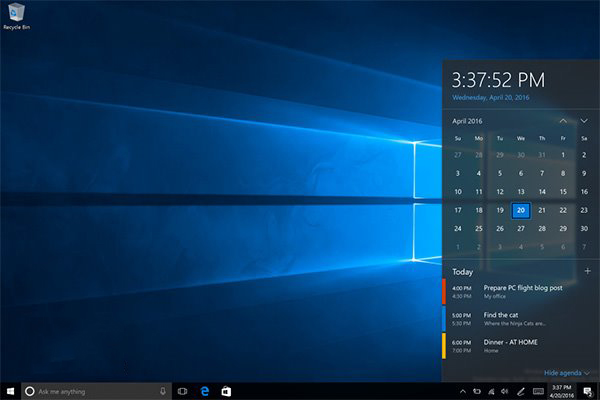
所有顯示器上顯示時鐘:自從任務欄被創造出來之後,任務欄在多屏上的體驗就是不帶時鐘的。而在這個版本中,我們很榮幸的宣布,我們終於加入了多屏幕任務欄顯示時鐘這一個改進。如果你的任務欄選擇是始終顯示,那麼你將可以看到時鐘。
UWP應用在任務欄上顯示通知數量:從現在起,你可以在任務欄上看到UWP應用的通知數量了。這些通知數量小巧精煉的顯示了每一個應用所需要告訴你的消息數量;鬧鐘應用則顯示了你是否有鬧鐘設定;而天氣應用則顯示你所在的地區是否有天氣預警。

可以從任務欄快速打開設置應用:從現在起,只要你右鍵任務欄,你就可以快速打開設置應用了。還有,這些設置項目微軟小娜也學會了哦~
多播放設備選擇:在這次的更新中,我們加入了播放設備選擇選項。你可以通過任務欄的喇叭圖標快速選擇你想要播放的設備
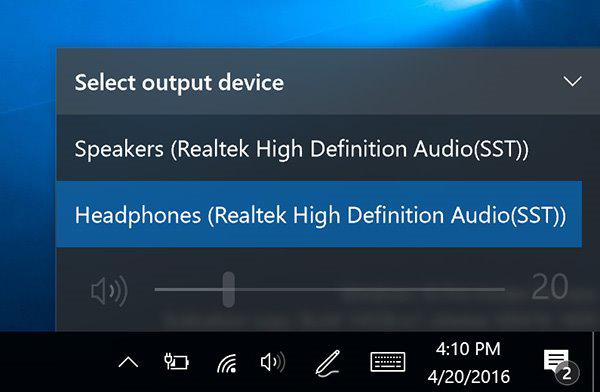
優化了的設置應用
每個設置選項都有圖標:在這個版本的更新中,我們為每項設置都加入了單獨的圖標。如果你將這些磁貼固定到開始菜單上的話,這些圖標也將會在開始菜單上出現。同時,為了方便用戶搜索需要的設置選項,我們加入了當用戶在搜索時下方會出現選項提示。
更新了手寫筆設置頁面:在這個版本的更新中,我們優化了手寫筆的設置頁面,在這個頁面裡,我們支持了手寫筆定義的快捷方式。你可以選擇設置按下筆上某個按鈕打開某個特定的APP。我們同時加入了當檢測到手寫筆時忽視觸控的選項,使你獲得更加完美的手寫筆體驗。
應用重設頁面:在這個版本中,我們加入了重新設置應用的選項。當一個應用出問題的時候,你可以選擇重設應用來刪除這個應用內所有的配置文件然後重新使用這個應用。需要注意的是,不是所有的應用都支持這個選項。這個選項目前還在測試中,請謹慎嘗試。

Windows Insider設置頁面:我們將Windows Insider設置頁面移出了高級更新設置,因此你可以直接通過設置菜單進入Insider Preview選項選擇你所想要去的通道。手機版在14327更新之後不需要任何的Windows Insider應用來加入Insider更新。
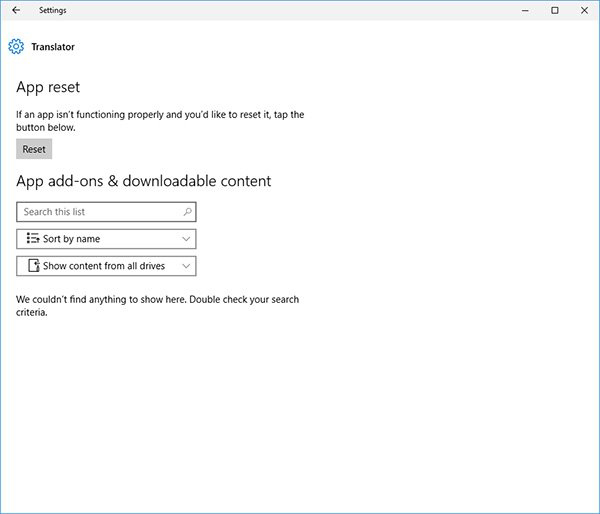
使用觸控板切換虛擬桌面
我們已經加入了支持,用戶可以使用觸控板手勢動作來快速切換虛擬桌面。這些姿勢可以在Windows 10入門應用中找到。
優化了的鎖屏體驗
郵件將不會再鎖屏上顯示:為了保護用戶隱私,我們將取消在鎖屏上顯示郵件的選項,用戶可以在系統設置>隱私中選擇繼續開啟郵件顯示。
在鎖屏上控制音樂:為了方便用戶使用,媒體控制中心現在會在屏幕的右下角顯示。同時,在播放的音樂專輯圖片也會顯示。

全新的UAC、個人信息驗證界面
在本次的更新中,我們加入了全新的顯示需要用戶信息的界面。用戶可以選擇用WIndows Hello登錄,Pin或者簡單密碼登錄。
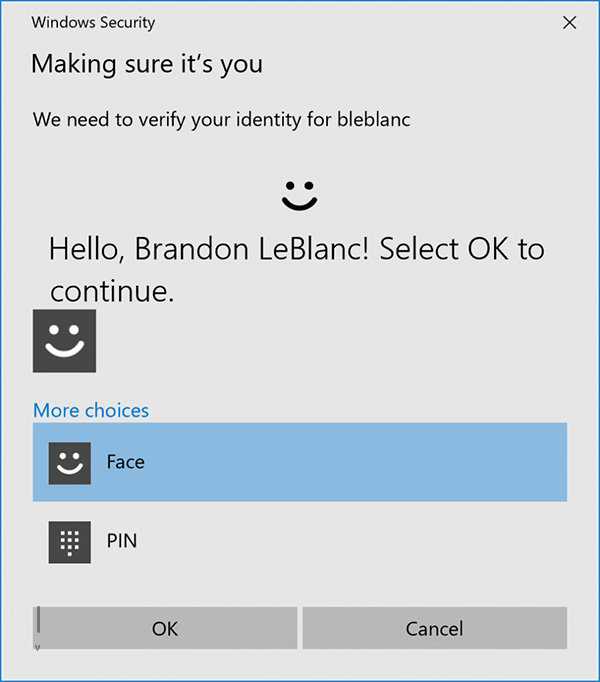
同時UAC界面也得到了優化,終於脫離了Win7時代的界面。
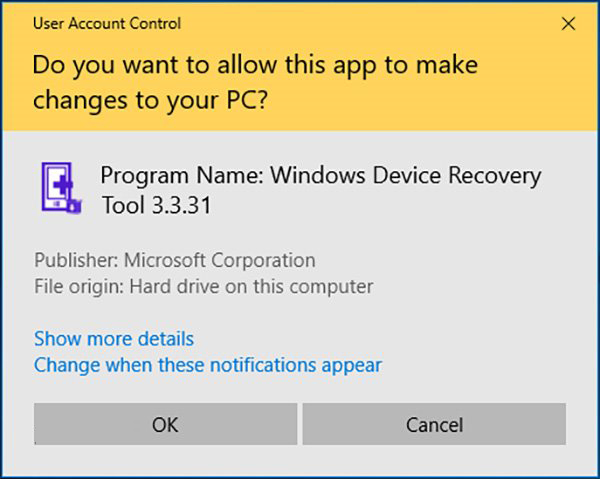
全新的Skype UWP應用
隨著本次的更新,你可以使用全新的Skype UWP應用。同時你也可以使用群組消息和群組視頻或通話。
全新的文件資源管理器圖標
Windows Insider用戶非常喜歡看到全新的圖標,當然我們也不會讓大家失望。本次更新中,我們加入了全新的文件資源管理器圖標使得它更加符合整個Win10風格。當然,如果你很仔細,你會發現綠色仍然存在於這個圖標上。開發團隊正在琢磨是否要去除這一顏色。
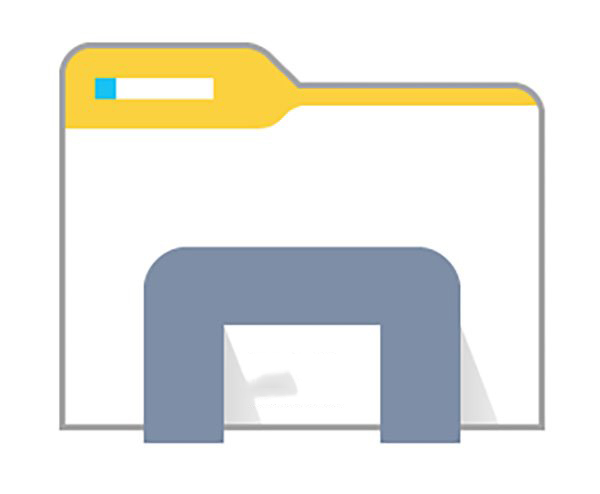
這個圖標的設計滿足了現有的文件夾黃色,也同時保留了原有的經典。恰到好處融入到全新的圖表中。
文件資源管理器也將不再默認固定在任務欄上:用戶可以自己選擇是否將它固定到任務欄上去。也歡迎用戶在Windows Feedback應用中反饋他們的想法。
Cortana
這是Win10中最直接的提醒設置方法,你可以直接語音告訴小娜你想在何時何地和誰干什麼,也可以通過Windows Ink手寫,或者通過鍵盤手動輸入這些內容,只不過有時候Cortana可能不願意搭理你……但IT圈網友 Tumblr 反饋稱小娜在他的電腦上正常設置文字提醒,說明成功與否也得看人品。
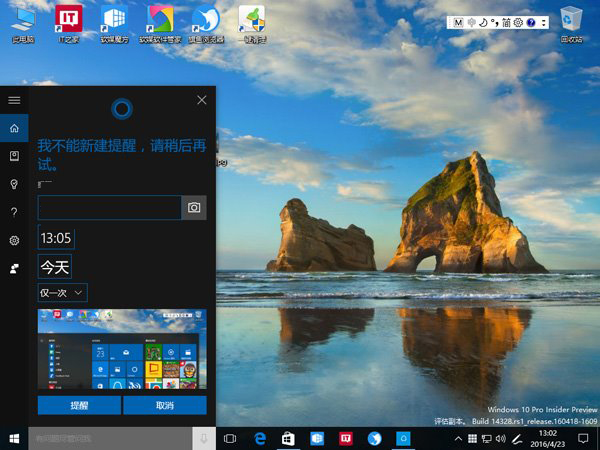
日歷
Win10年度更新的任務欄日歷已經和《日歷》應用相結合,可以在點擊任務欄日歷後直接設置事件提醒。設置好的內容可以直接顯示在日歷下的“日程”中。
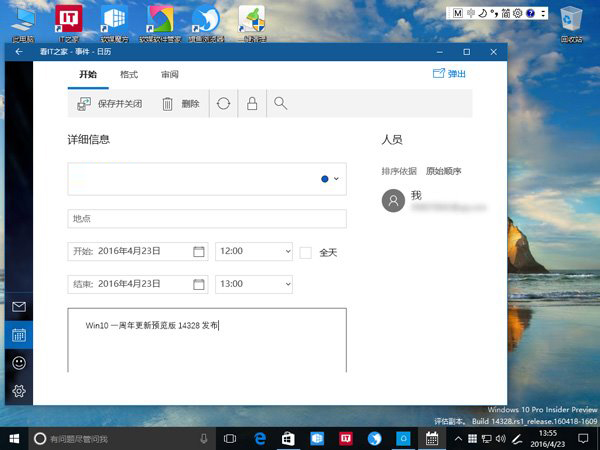
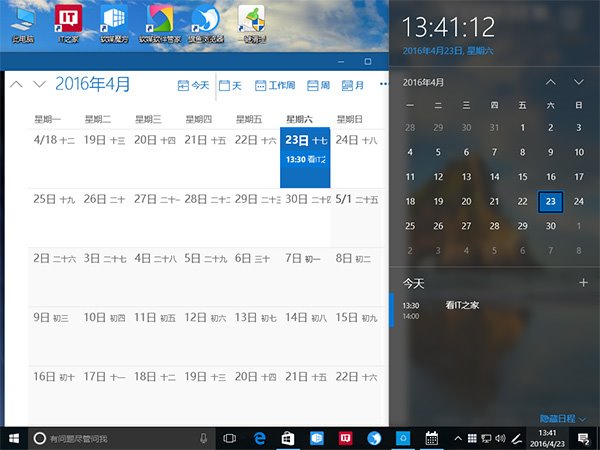
操作中心
這是通知顯示的核心場所,上述內容都會在這裡反映。對於用戶自己設定的內容來說,系統默認的優先級較高,用戶也能直接在這裡進行“暫停”提醒等設置。
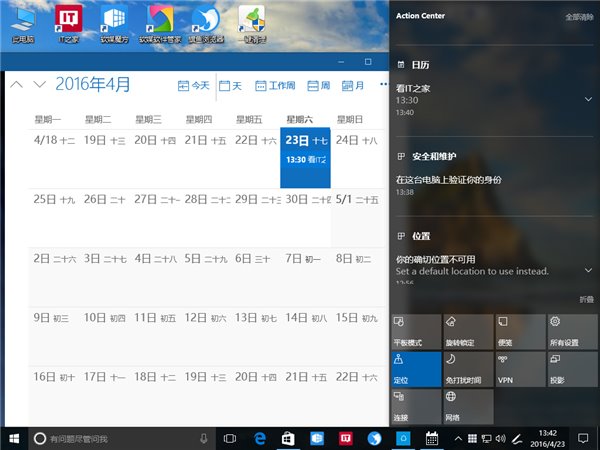
只要你願意,想要在Win10中實現重要事件提醒那是非常簡單的事,“說三遍”太便宜Win10了,因為能夠作為提醒用的應用和功能的確非常豐富。除了以上的主流方式外,你還可以通過《鬧鐘》來設定日程,如果你打開音響或者戴耳機的話,這個提醒可能來的更猛烈,而且到時候也會反映在通知中心。
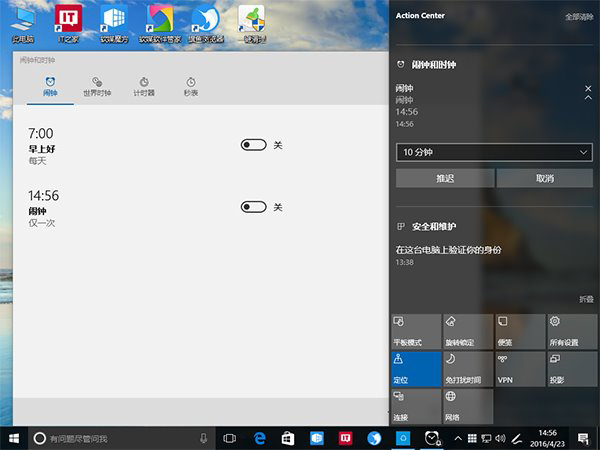
修復了Win10 Mobile以及HoloLens的Visual Studio模擬器運行時會出現“發生鑒權錯誤”的問題。本次更新後可正常使用這些模擬器。
修復了Xbox One游戲手柄連接到PC後,出現延遲難用的問題;
修復了當收到錯誤時,雙因素身份認證窗口未能正確格式化的問題;
在平板模式中,當你打開第二個應用後,會自動與第一個應用分屏顯示,關閉其中一個應用後,另一個應用會自動全屏;
修復了在高DPI設備中任務管理器中列表默認列寬過窄的問題;
修復了當有未保存的任務時,重啟電腦會導致卡在“正在重啟...”而沒有給出“確定要重啟?”提示畫面的問題;
修復了在游戲全屏模式下,中文輸入法候選詞提示框不顯示的問題,同時修復了在設置中搜索時輸入法導致設置應用崩潰的問題;
修復了可能導致某個通知無法被忽略/刪除的問題;
修復了字體設置較大時,資源管理器中的圖標重疊以及文本被截斷的問題;
修復了導致Quicken應用無法啟動的問題,不過你需要卸載並重新安裝Quicken。